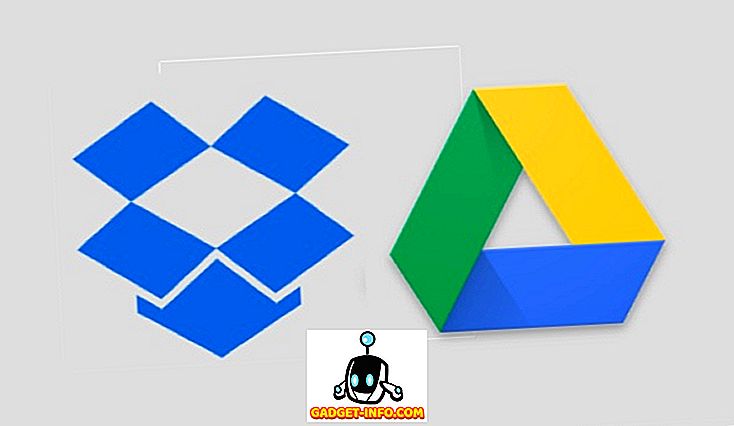„Product“ gali būti populiarus, tačiau neneigiama, kad ši paslauga turi geriausius fotoaparato objektyvus ar bet kokių programų, periodų filtrus. Ne tik „filtro“ filtrai atrodo gerai, bet kiekvienas filtras taip pat unikaliai reaguoja į naudotojo veido reakciją, todėl jie yra įdomūs naudoti. Iki šiol „Camera“ fotoaparato objektyvai buvo prieinami tik naudojant „Android“ ir „iPhone“ programas, tačiau dabar galite naudoti objektyvus net „Mac“ ir „Windows“ kompiuteriuose. Šiame straipsnyje mes parodysime, kaip galite naudoti naują „Camera“ fotoaparato objektyvo programą „Mac“ ir „Windows“ įrenginiuose:
Naudodamiesi „Camera Camera“ objektyvais „Mac“ ir „Windows“
Kad galėtumėte naudoti „Camera“ fotoaparato objektyvus darbalaukyje (tiek „Mac“, tiek „Windows“), naudosime naują „Snap Camera“ programą, kurią įmonė tyliai išleido prieš kelias dienas. Geriausia apie šią „Snap Camera“ programą yra ta, kad ji gali tiesiogiai integruotis su įvairiomis paslaugomis, leidžiančiomis naudoti šiuos objektyvus daugelyje vietų. Pavyzdžiui, šiuo metu galite naudoti „Camera“ fotoaparato objektyvus, o transliuodami žaidimus „Twitch“ arba vaizdo skambučius su draugais.
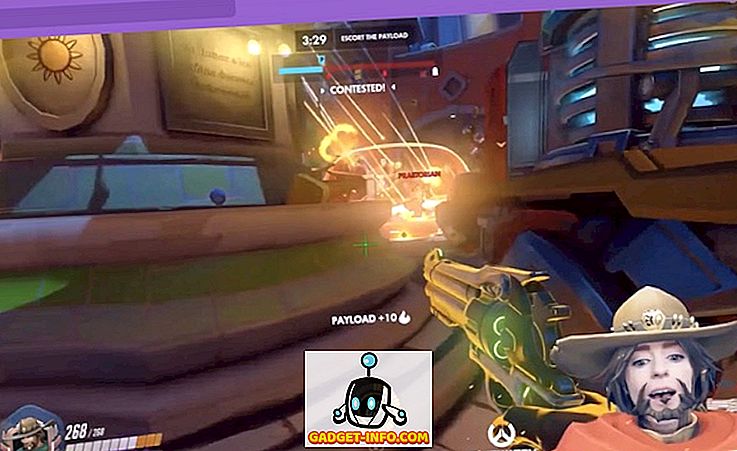
Atkreipkite dėmesį, kad, nors aš naudoju savo „MacBook Pro 2016“ šią funkciją demonstruoti, tai galite naudoti bet kuriame darbalaukyje, kuris atitinka šiuos aparatūros reikalavimus:
- Operacinė sistema: „ Windows 10“ (64 bitų); „MacOS 10.11+“
- Aparatūra: mažiausiai Intel Core i3 2, 5 GHz arba AMD Phenom II 2, 6 GHz su 4 GB RAM; „Intel HD Graphics 4000 / Nvidia GeForce 710 / AMD Radeon HD 6450“; ekrano skiriamoji geba yra 1280 × 768 arba didesnė.
Pasakydami, pamatysime, kaip galite naudoti šią funkciją darbalaukyje:
„Camera Camera Lens“ žingsnis po žingsnio
- Pirmiausia spustelėkite šią nuorodą, kad atsisiųstumėte ir įdiegtumėte įrenginio „Snap Camera“ programą. Norėdami tai padaryti, pirmiausia spustelėkite toliau pateiktame paveikslėlyje esantį mygtuką „Atsisiųsti“, pažymėtą geltona spalva .
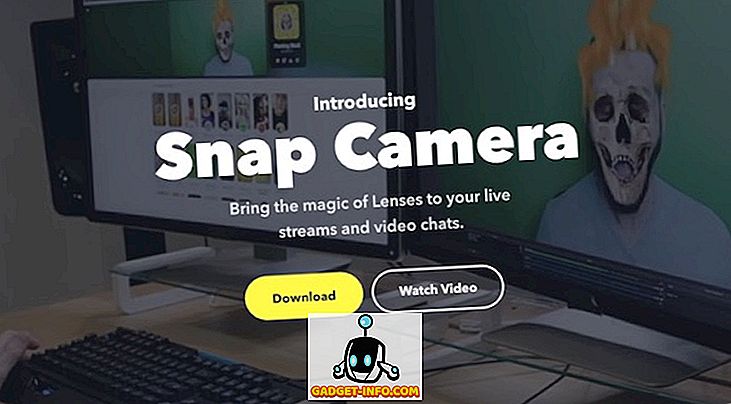
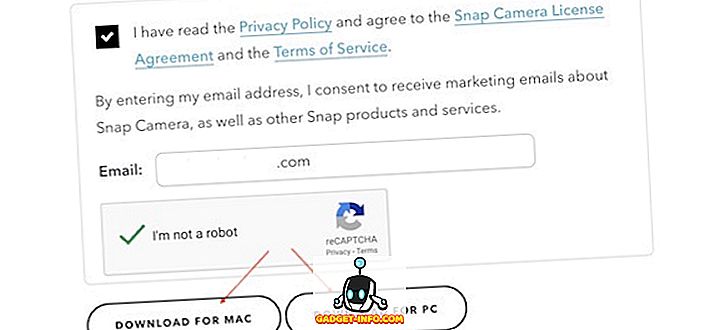
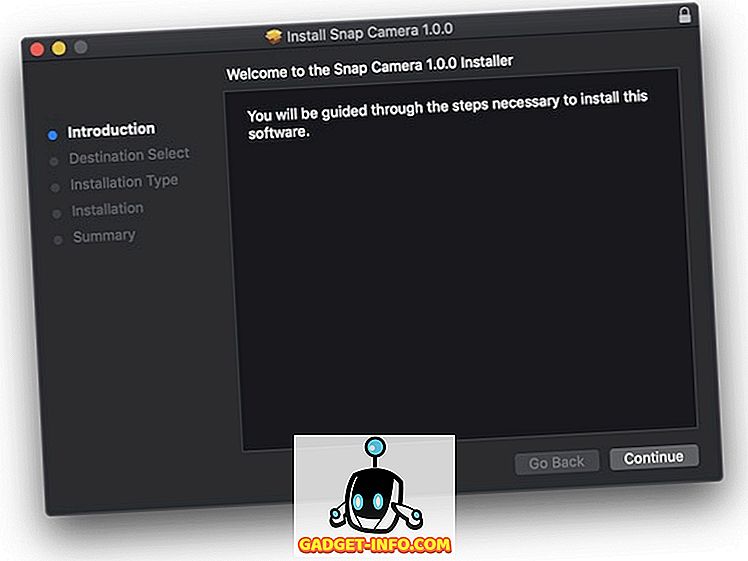
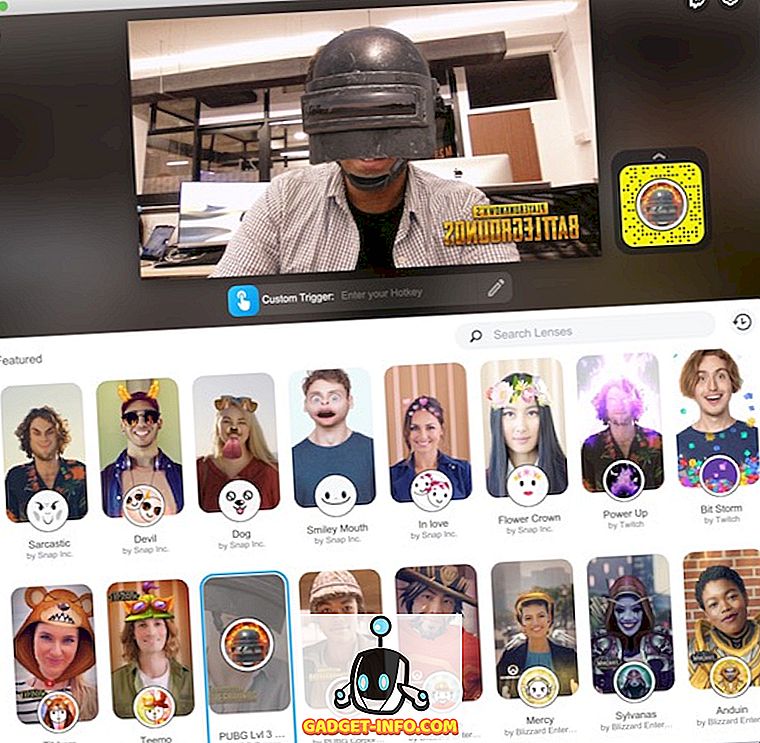
„Snap“ objektyvų naudojimas trečiosios šalies programose
Naudodamiesi „Snap“ fotoaparato objektyvais pati programa yra tikrai gera, ji visai netinka. Jei tikrai norite naudoti šiuos objektyvus , jums reikės integruoti „Snap“ objektyvus su trečiųjų šalių programomis, pvz., „OBS“, „Twitch“ arba „Skype“ . Pavyzdžiui, galite naudoti „Snap“ objektyvą, kai skambinate vaizdo įrašais „Skype“ arba transliuojate tiesioginį ryšį „Twitch“. Tai gana paprasta konfigūruoti, ir aš jums parodysiu, kaip naudojant „Skype“ kaip pavyzdį.
- Pirmiausia paleiskite „Snap Camera“ programą ir pasirinkite objektyvą, kurį norite naudoti. Čia naudosime tą patį PUBG objektyvą. Dabar paleiskite „Skype“ programą ir atidarykite jo nustatymus .
- Parametrų skydelyje spustelėkite skyrių Garso ir vaizdo įrašai, tada spustelėkite viršutiniame dešiniajame išskleidžiamajame meniu.
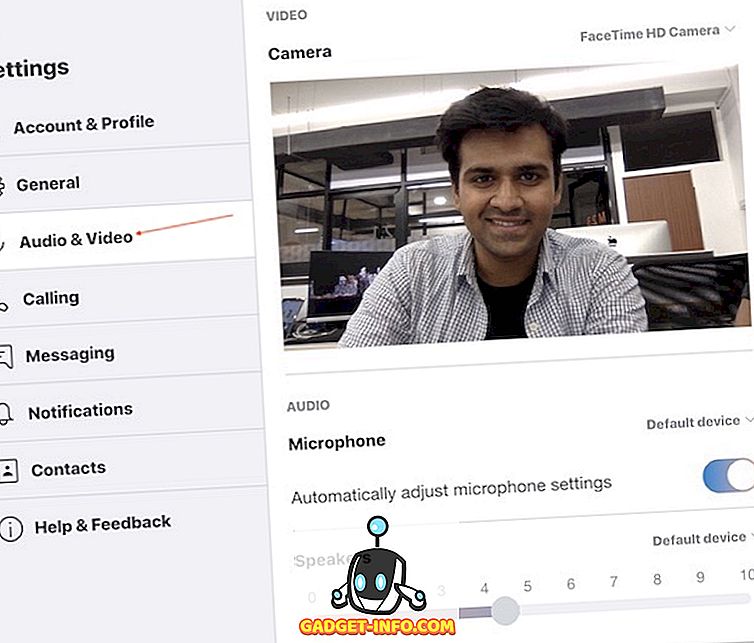
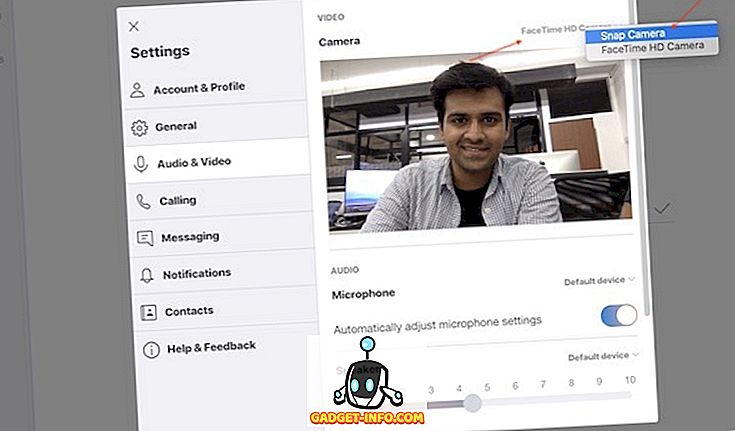
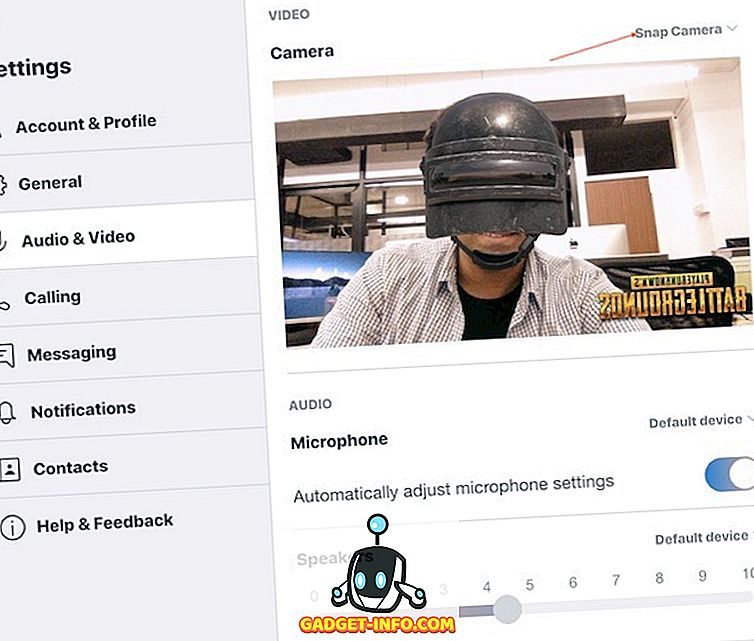
Naudodamiesi vaizdo skambučiais ar transliacijos žaidimais naudokite „Snap Lenses“
Kaip matote, konfigūravus juos, „Snap“ objektyvai gali būti gana naudingi. Manau, kad jie ypač naudingi transliacijos žaidimams, nes galite naudoti žaidimams skirtus objektyvus, kad pagerintumėte žiūrovų patirtį. Apskritai, man labai patinka ši programa ir siūlau tai išbandyti. Naudokite šią pamoką ir praneškite mums, jei susiduriate su problemomis, rašydami toliau pateiktame komentarų skyriuje.